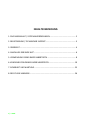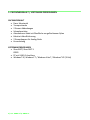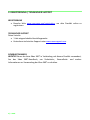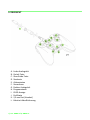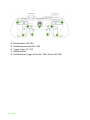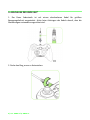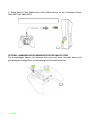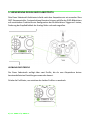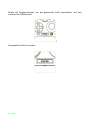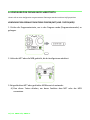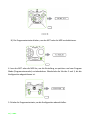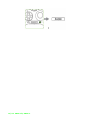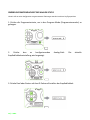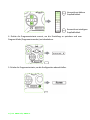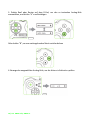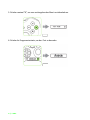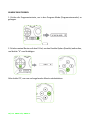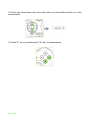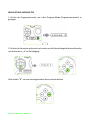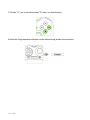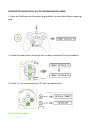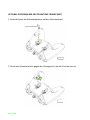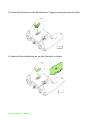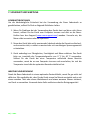0 | For gamers by gamers™
Der Razer Sabertooth Elite Gaming Controller für die Xbox 360 ist der legitime
Nachfolger des preisgekrönten Razer Onza. Nun wurde er mit noch größerer
Anpassbarkeit und weiteren Steuerungsoptionen in einem neuen, robusten Design
ausgestattet, das nicht auf Kosten des Spielkomforts geht.
Mithilfe von sechs zusätzlichen Multifunktionstasten - zwei an den Seiten und zwei
entfernbare Kippschalter an der Unterseite des Controllers - kannst du in jeder
Situation und bei jedem Angriff sofort mit noch mehr Power reagieren. Der Razer
Sabertooth ermöglicht es dir, deine Lieblingstasten griffbereit an anderer Stelle auf
dem Controller auf eine der sechs Multifunktionstasten zu konfigurieren.
Eine integrierte OLED-Anzeige auf dem Razer Sabertooth bietet eine einfache
Anpassung der vielseitigen Features des Controllers. Vom Programmieren der
Multifunktionstasten über die Justierung der Empfindlichkeit der Analog-Sticks bis hin
zur Erstellung von Profilen kannst du jetzt den Controller genau so einrichten, wie es
deinen Ansprüchen entspricht.
Die besten professionellen Gamer beherrschen ihre Ausrüstung, und nicht umgekehrt.
Der Razer Sabertooth wurde mit dem Ziel entwickelt sicherzustellen, dass deinem Sieg
nichts im Wege steht.

1 | razer
INHALTSVERZEICHNIS
1. PACKUNGSINHALT / SYSTEMANFORDERUNGEN ................................................ 2
2. REGISTRIERUNG / TECHNISCHER SUPPORT ........................................................ 3
3. ÜBERSICHT ......................................................................................................... 4
4. ANSCHLUSS DER XBOX 360® ............................................................................... 6
5. VERWENDUNG DEINES RAZER SABERTOOTH ..................................................... 8
6. KONFIGURATION DEINES RAZER SABERTOOTH ................................................ 10
7. SICHERHEIT UND WARTUNG ............................................................................ 25
8. RECHTLICHE HINWEISE ..................................................................................... 26

2 | For gamers by gamers™
1. PACKUNGSINHALT / SYSTEMANFORDERUNGEN
PACKUNGSINHALT
Razer Sabertooth
Transporttasche
2 Gummi-Abdeckungen
Schraubenzieher
Abnehmbares Kabel mit Oberfläche aus geflochtenem Nylon
Kabel mit Abreißsicherung
2 Gummikappen für Analog-Sticks
Kurzanleitung
SYSTEMANFORDERUNGEN
Xbox 360®/ Xbox 360® S
ODER
PC mit USB 2.0-Anschluss
Windows® 8 / Windows® 7 / Windows Vista® / Windows® XP (32-bit)

3 | razer
2. REGISTRIERUNG / TECHNISCHER SUPPORT
REGISTRIERUNG
Besuche bitte www.razerzone.com/registration, um dein Produkt online zu
registrieren.
TECHNISCHER SUPPORT
Deine Vorteile:
1 Jahr eingeschränkte Herstellergarantie.
Kostenloser technischer Support unter www.razersupport.com.
SICHERHEITSHINWEIS
WICHTIG! Bevor du deine Xbox 360® in Verbindung mit diesem Produkt verwendest,
lies das Xbox 360®-Handbuch, um Sicherheits-, Gesundheits- und andere
Informationen zur Verwendung der Xbox 360® zu erhalten.

4 | For gamers by gamers™
3. ÜBERSICHT
A. Linker Analogstick
B. Zurück-Taste
C. Xbox Guide-Taste
D. Starttaste
E. Aktionstasten
F. Steuerkreuz
G. Rechter Analogstick
H. Programmtaste
I. OLED-Anzeige
J. Profiltaste
K. 2,5-mm Port (Headset)
L. Kabel mit Abreißsicherung

5 | razer
M. Schultertasten (LB / RB)
N. Multifunktionstasten (M1 / M2)
O. Trigger-Tasten (LT / RT)
P. Kabelanschluss
Q. Multifunktions-Trigger (Links: M4 / M6 ; Rechts: M3 / M5)

6 | For gamers by gamers™
4. ANSCHLUSS DER XBOX 360®
1. Der Razer Sabertooth ist mit einem abnehmbaren Kabel für größere
Bewegungsfreiheit ausgestattet. Achte beim Anbringen des Kabels darauf, dass die
Markierungen zueinander ausgerichtet sind.
2. Drehe den Ring, um es zu festzuziehen.

7 | razer
3. Stecke deinen Razer Sabertooth in den USB-Anschluss an der Vorderseite deiner
Xbox 360® oder Xbox 360®S.
OPTIONAL: ANBRINGEN DER GUMMIKAPPEN FÜR DIE ANALOG-STICKS
Die Gummikappen können dir besseren Grip und somit mehr Kontrolle bieten und
gleichzeitig die Analog-Sticks vor Abnutzung und Verschleiß schützen.

8 | For gamers by gamers™
5. VERWENDUNG DEINES RAZER SABERTOOTH
Dein Razer Sabertooth funktioniert direkt nach dem Auspacken wie ein normaler Xbox
360®-Gamecontroller. Fortgeschrittene Benutzer können mithilfe des OLED-Bildschirms
auf verschiedene Funktionen wie Konfiguration der Multifunktions-Triggerund -tasten,
Änderung der Empfindlichkeit der Analog-Sticks und mehr zugreifen.
AUSWAHL EINES PROFILS
Der Razer Sabertooth verfügt über zwei Profile, die du zum Abspeichern deiner
benutzerdefinierten Einstellungen verwenden kannst.
Drücke die Profiltaste, um zwischen den beiden Profilen zu wechseln.

9 | razer
Drücke die Programmiertaste, um das gewünschte Profil auszuwählen, und zum
Verlassen der Profilauswahl.
Das gewählte Profil ist nun aktiv.

10 | For gamers by gamers™
6. KONFIGURATION DEINES RAZER SABERTOOTH
Hinweis: Alle an einer Konfiguration vorgenommenen Änderungen werden im aktiven Profil gespeichert.
KONFIGURATION DER MULTIFUNKTIONS-TRIGGER (MFT) UND -TASTEN (MFB)
1. Drücke die Programmiertaste, um in den Program mode (Programmiermodus) zu
gelangen.
2. Halte den MFT oder die MFB gedrückt, die du konfigurieren möchtest.
3. Bei gedrücktem MFT oder gedrückter MFB kannst du entweder:
A) Eine dieser Tasten drücken, um deren Funktion dem MFT oder der MFB
zuzuweisen.

11 | razer
ODER
B) Die Programmiertaste drücken, um den MFT oder die MFB zu deaktivieren.
4. Lass den MFT oder die MFB los, um die Einstellung zu speichern und zum Program
Mode (Programmiermodus) zurückzukehren. Wiederhole die Schritte 2 und 3, bis die
Konfiguration abgeschlossen ist.
5. Drücke die Programmiertaste, um die Konfiguration abzuschließen.

12 | For gamers by gamers™

13 | razer
ÄNDERN DER EMPFINDLICHKEIT DER ANALOG-STICKS
Hinweis: Alle an einer Konfiguration vorgenommenen Änderungen werden im aktiven Profil gespeichert.
1. Drücke die Programmiertaste, um in den Program Mode (Programmiermodus) zu
gelangen.
2. Drücke den zu konfigurierenden Analog-Stick. Die aktuelle
Empfindlichkeitseinstellung wird angezeigt.
3. Drücke Rauf oder Runter auf dem D-Pad zum Einstellen der Empfindlichkeit.

14 | For gamers by gamers™
4. Drücke die Programmiertaste erneut, um die Einstellung zu speichern und zum
Program Mode (Programmiermodus) zurückzukehren.
5. Drücke die Programmiertaste, um die Konfiguration abzuschließen.
Kennzeichnet höhere
Empfindlichkeit
Kennzeichnet niedrigere
Empfindlichkeit

15 | razer
TESTEN DER ANALOG-STICKS
1. Drücke die Programmiertaste, um in den Program Mode (Programmiermodus) zu
gelangen.
2. Drücke einmal Runter auf dem D-Pad, um den test mode (Testmodus) aufzurufen,
und drücke “A” zum Bestätigen.
Oder drücke “B”, um zum vorhergehenden Menü zurückzukehren.

16 | For gamers by gamers™
3. Drücke Rauf oder Runter auf dem D-Pad, um den zu testenden Analog-Stick
auszuwählen, und drücke “A” zum Bestätigen.
Oder drücke “B”, um zum vorhergehenden Menü zurückzukehren
4. Bewege den ausgewählten Analog-Stick, um die Achsen in Echtzeit zu prüfen.

17 | razer
5. Drücke zweimal “B”, um zum vorhergehenden Menü zurückzukehren.
6. Drücke die Programmiertaste, um den Test zu beenden.

18 | For gamers by gamers™
RUMBLE DEAKTIVIEREN
1. Drücke die Programmiertaste, um in den Program Mode (Programmiermodus) zu
gelangen.
2. Drücke zweimal Runter auf dem D-Pad, um den Rumble Option (Rumble) aufzurufen,
und drücke “A” zum Bestätigen.
Oder drücke“B”, um zum vorhergehenden Menü zurückzukehren

19 | razer
3. Drücke das Steuerkreuz nach unten oder oben um die Rumble-Funktion ein- oder
auszuschalten.
4. Drücke“A”, um es zurückzusetzen,“B” oder, um abzubrechen.
Seite wird geladen ...
Seite wird geladen ...
Seite wird geladen ...
Seite wird geladen ...
Seite wird geladen ...
Seite wird geladen ...
Seite wird geladen ...
Seite wird geladen ...
-
 1
1
-
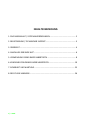 2
2
-
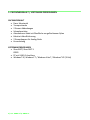 3
3
-
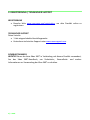 4
4
-
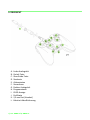 5
5
-
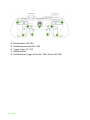 6
6
-
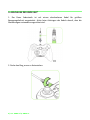 7
7
-
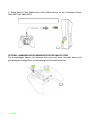 8
8
-
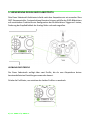 9
9
-
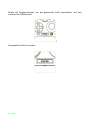 10
10
-
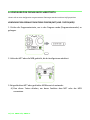 11
11
-
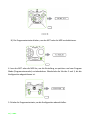 12
12
-
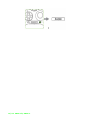 13
13
-
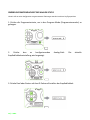 14
14
-
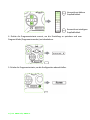 15
15
-
 16
16
-
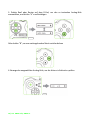 17
17
-
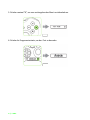 18
18
-
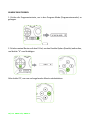 19
19
-
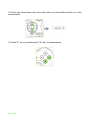 20
20
-
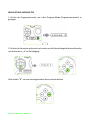 21
21
-
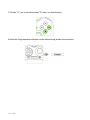 22
22
-
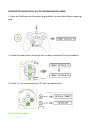 23
23
-
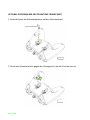 24
24
-
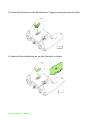 25
25
-
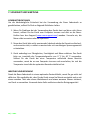 26
26
-
 27
27
-
 28
28
Razer Sabertooth | RZ06-00890 & FAQs Bedienungsanleitung
- Typ
- Bedienungsanleitung
- Dieses Handbuch eignet sich auch für
Verwandte Artikel
-
Razer Nari Ultimate for Xbox One Bedienungsanleitung
-
Razer Wolverine V2 | RZ06-0356 Bedienungsanleitung
-
Razer Raiju Bedienungsanleitung
-
Razer Kaira Pro for Xbox Bedienungsanleitung
-
Razer BlackShark V2 Pro | RZ04-03220 Bedienungsanleitung
-
Razer Leviathan Bedienungsanleitung
-
Razer Ouroboros Bedienungsanleitung
-
Razer BlackShark V2 Bedienungsanleitung
-
Razer Junglecat Bedienungsanleitung